Slik lukker du din garasjeport automatisk med MyQ

Hvis du noen gang har glemt å lukke garasjeporten din på slutten av dagen, kan du sette opp en bestemt tid for MyQ-aktivert garasje døren lukkes automatisk. Slik gjør du det i MyQ-appen.
For å starte, åpne MyQ-appen på telefonen din og trykk på menyknappen øverst til venstre på skjermen.
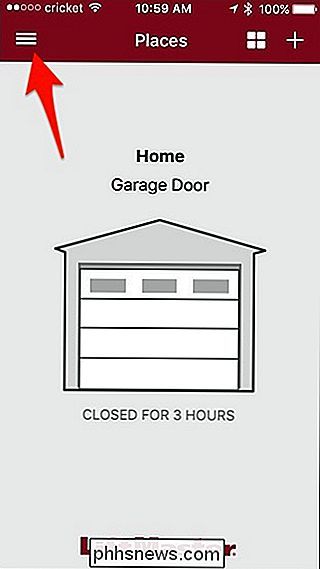
Velg "Planer".
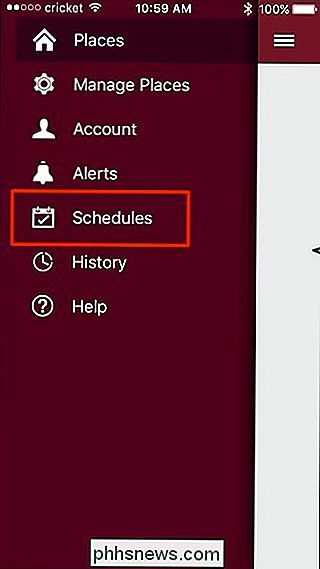
Trykk på plussymbolet øverst til høyre.
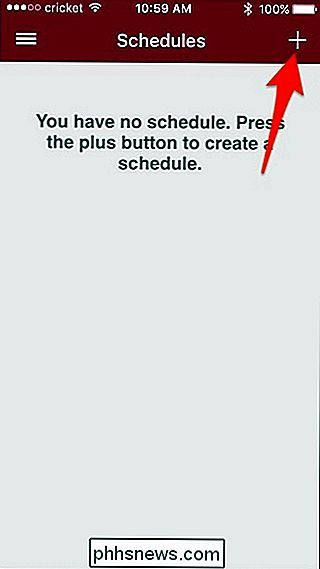
Begynn å gi planen et navn ved å trykke på "Navneskema".
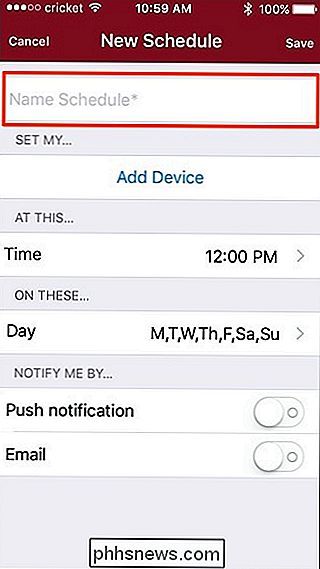
Neste, trykk på "Legg til enhet".
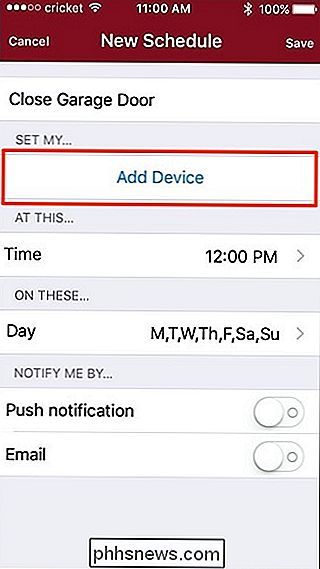
Trykk på garasjedør for å velge den og deretter trykke på tilbakeknappen øverst i venstre hjørne.
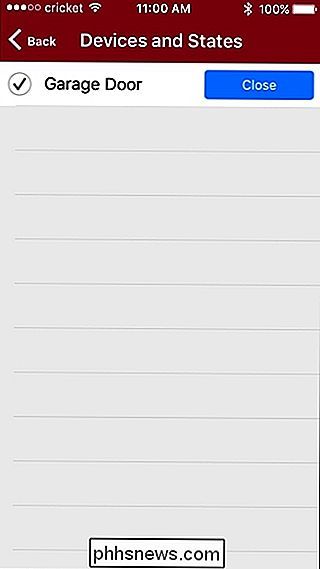
Neste, trykk på "Tid" for å angi en tid at garasjeporten din automatisk lukker.
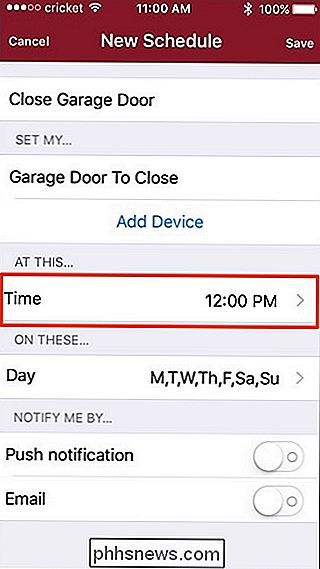
Velg en tid og bekreft deretter tidssone nederst. Trykk på tilbakeknappen øverst i venstre hjørne når du er ferdig.
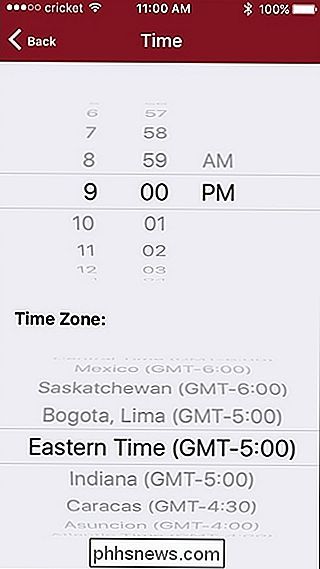
Velg deretter "Dag" for å angi hvilke dager garasjeporten din automatisk lukker på den tiden du angav.
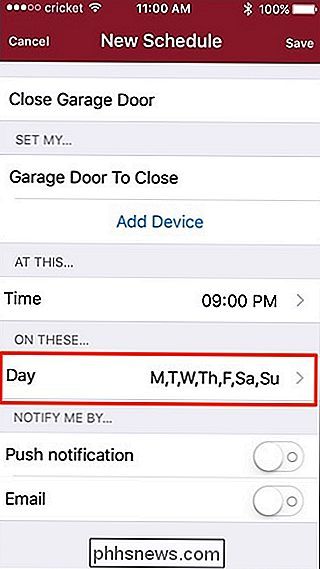
Som standard er alle syv dager vil bli valgt, men du kan velge og velge hvilke dager du vil bruke. Trykk på tilbakeknappen når du er ferdig.
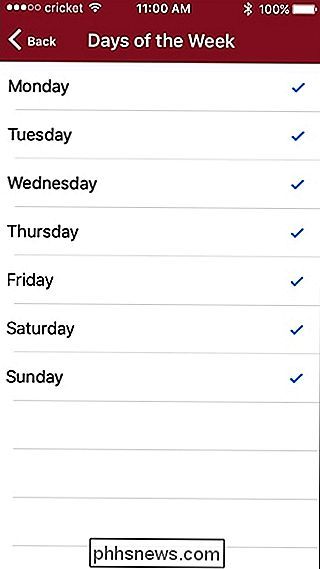
Deretter har du mulighet til å motta varsel når garasjedøren din automatisk lukkes, enten via et trykkvarsel på telefonen eller via e-post.
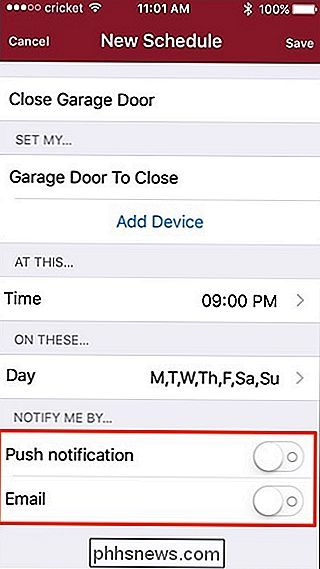
Hit "Save" i øverste høyre hjørne for å lage din nye tidsplan.
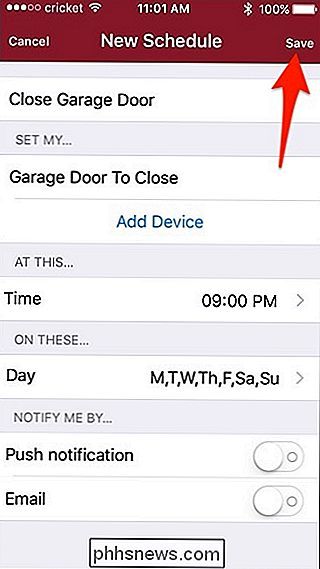
Tidsplanen vil vises på hovedlisten på skjermbildet "Schedules", der du kan deaktivere og aktivere den til enhver tid ved å trykke på bryteren til høyre.
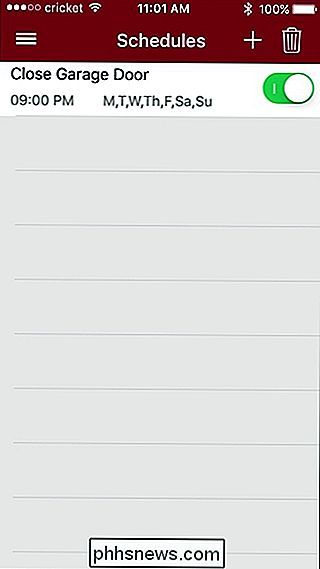
Hvis du vil slette en tidsplan, slett du bare den til venstre og trykk på den røde knappen "Slett".
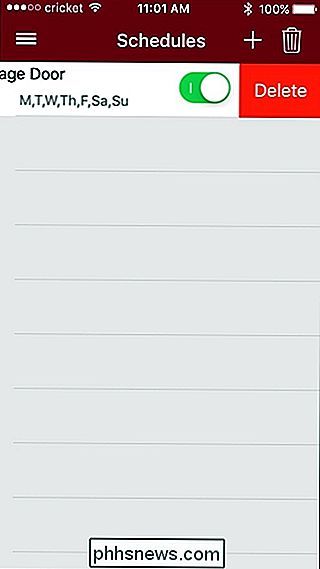
Du kan enten stole på denne planen og få garasjedøren til å lukke om natten , eller du kan bare bruke den som backup hvis du noen gang glemmer å lukke garasjeporten på slutten av dagen - hvis garasjedøren din allerede er stengt, vil appen gjenkjenne det og vil hoppe over den automatiske nedleggingen. Uansett, du trenger aldri å håndtere en utilsiktet åpen garasjedør noen gang igjen.

Slik synkroniserer du nettleseren Bokmerker, utvidelser og andre data mellom datamaskiner
Dine interaksjoner med datamaskiner er avhengig av nettleseren din og weben som helhet. Så det er utrolig praktisk å ha nettleserens historie og innstillinger følger deg rundt til andre datamaskiner. De ulike beslutningstakere av favorittnettleserne dine vet dette, og alle av dem (med et forutsigbart unntak) har innebygde verktøy for å hjelpe din webopplevelse å holde seg konsekvent.

Slik ruller du tilbake Bygg og avinstallerer oppdateringer på Windows 10
Windows 10 installerer automatisk oppdateringer i bakgrunnen. Mesteparten av tiden, dette er bra, men noen ganger får du en oppdatering som ødelegger ting. I så fall må du avinstallere den aktuelle oppdateringen. Windows 10 er mer aggressiv om oppdatering enn tidligere versjoner. For det meste er dette bra, siden altfor mange mennesker aldri plaget installasjon av oppdateringer - selv kritiske sikkerhetsoppdateringer.



